Google Drive ist die von Benutzern am häufigsten verwendete Speicherplattform, dank der 15 GB von freie Lagerung Speicherplatz, den uns der Suchgigant zur Verfügung stellt, 15 GB, die mit Gmail und Google Fotos geteilt werden. Auch wenn sich Google durch eine sehr intuitive Benutzeroberfläche auszeichnet, ist dies bei Google Drive nicht der Fall.
Die Google Drive-Oberfläche ist nicht die beste von allen, und wenn wir nicht daran gewöhnt sind, kann die Lernkurve so hoch sein, dass wir sie nicht verwenden möchten. Die verschiedenen Optionen zu finden, die es uns bietet, und es gibt viele, ist gerade wegen der Schnittstelle keine leichte Aufgabe. Wenn wir die Zeit, die wir mit Google Drive verbringen, reduzieren möchten und inc.steigern Sie unsere Produktivität , dann zeigen wir Ihnen ein paar Tricks, um es zu erreichen, ohne bei dem Versuch zu sterben.

Bilder bearbeiten
Google Drive ermöglicht es uns nicht nur, jede Art von Dokument, Tabelle und Präsentation zu erstellen, sondern auch die Bilder zu bearbeiten, die wir auf dieser Plattform gespeichert haben, Bilder, die wir zusätzlich zu den Dokumenten hinzufügen können, die wir mit Google Docs erstellen um Bilder zu erstellen, so wie wir es nativ mit dem tun können Lackieren Anwendung in Windows. Um auf die Google-Zeichnungsanwendung zuzugreifen, müssen wir die Maus über My Drive (oder die Schaltfläche Neu) platzieren und die linke Taste drücken, um auf alle Optionen zuzugreifen, die uns über Google Drive zur Verfügung stehen. Klicken Sie in diesem Menü auf Mehr und wählen Sie die aus Google-Zeichnungsoption.
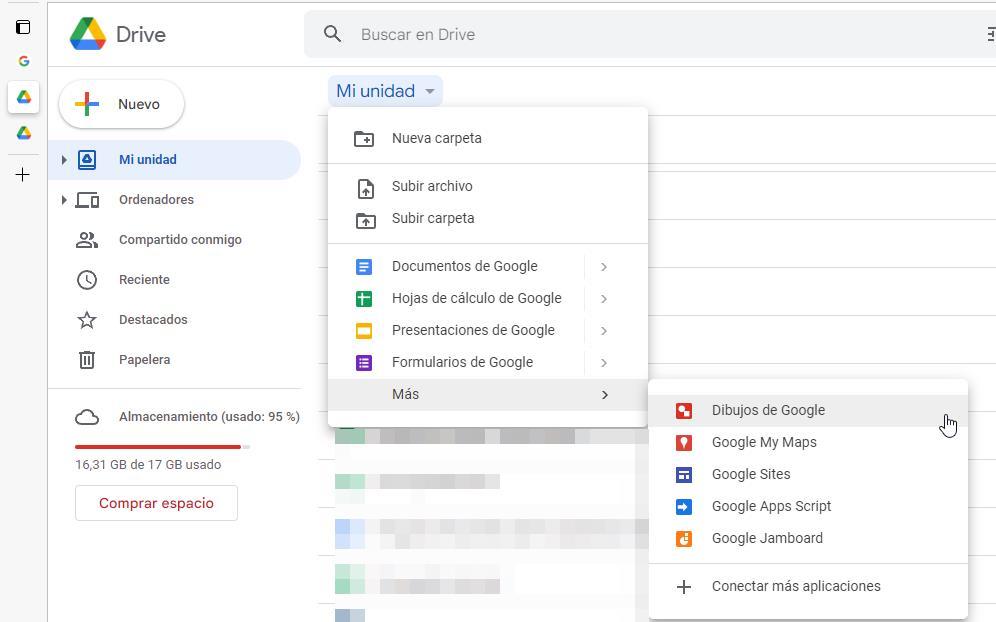
Suchen Sie im selben Tab
Wenn wir normalerweise Google Docs verwenden, um Dokumente zu erstellen, wenn wir im Internet recherchieren müssen, öffnen wir normalerweise einen neuen Tab, wodurch wir gezwungen sind, zwischen den Tabs zu wechseln, um uns selbst dokumentieren und weiterschreiben zu können. Zu Vermeiden Sie es, zwischen Registerkarten zu wechseln und nachdem wir die gesuchten Informationen darin haben, gehen Sie nach dem Öffnen des Dokuments zu Entdecken Schaltfläche in der unteren rechten Ecke und geben Sie die Suchbegriffe ein.
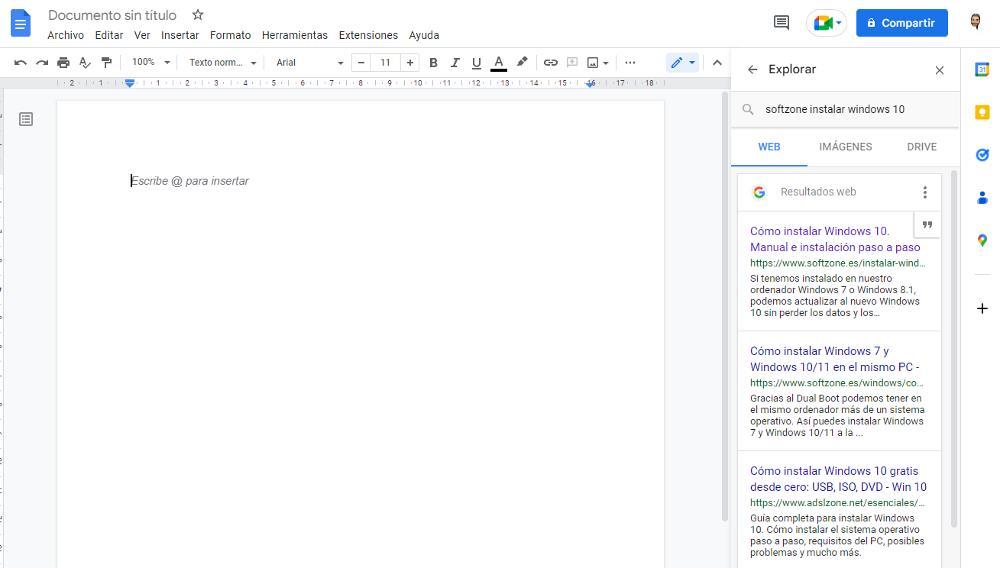
Gelöschte Dateien wiederherstellen
Der Papierkorb ist einer der Die besten Erfindungen in der Informatik , ein Papierkorb, in dem alle Dokumente landen, die wir auf unserem Computer löschen, und der auch auf allen Cloud-Speicherplattformen wie Google Drive verfügbar ist, Microsoft Onedrive, Dropbox und andere. . Wenn wir eine Datei aus Google Drive löschen, wird die Datei automatisch in den Papierkorb verschoben und belegt den gleichen Speicherplatz, den sie zuvor in unserem Konto belegt hat, sodass wir nicht wirklich Speicherplatz freigeben, bis wir den Papierkorb geleert haben. Sie müssen sich darüber im Klaren sein, wie es funktioniert, wenn wir den größten Speicherplatz in unserem Konto freigeben möchten und wir nicht ganz verstehen, wie wir nach dem Löschen einer großen Anzahl von Dateien mit demselben freien / belegten Speicherplatz fortfahren.
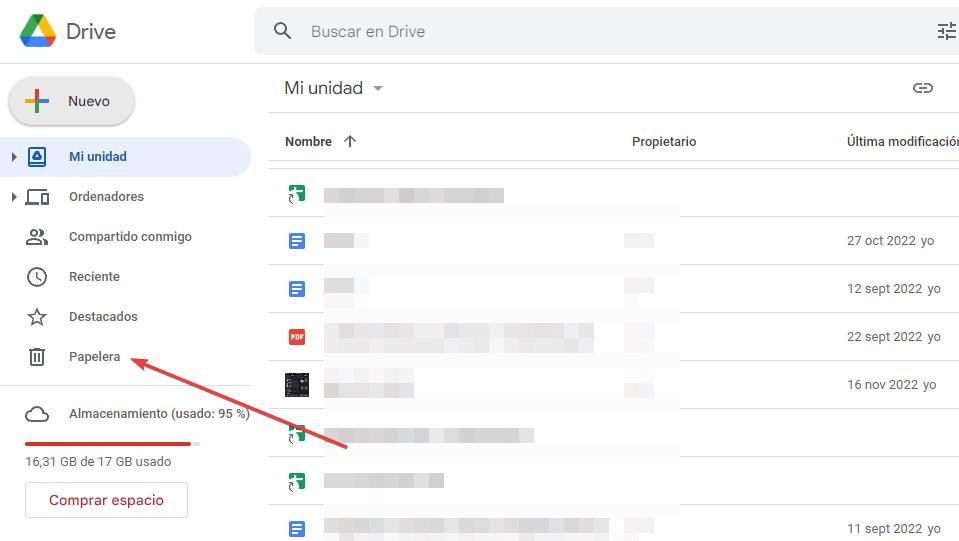
Wenn wir glauben, dass wir eine Datei gelöscht haben oder sie nicht finden können, befindet sie sich höchstwahrscheinlich im Papierkorb, einem Papierkorb, auf den wir über die Spalte auf der linken Seite zugreifen können. Die Dateien, die wir von Google Drive löschen, werden 30 Tage lang im Papierkorb aufbewahrt und danach ohne Wiederherstellungsmöglichkeit vollständig gelöscht.